授業
eラーニング授業
受講方法
受講開始日時になるとCLEの「授業コンテンツ」内に学習モジュールが表示されるので、クリックして受講を開始してください。
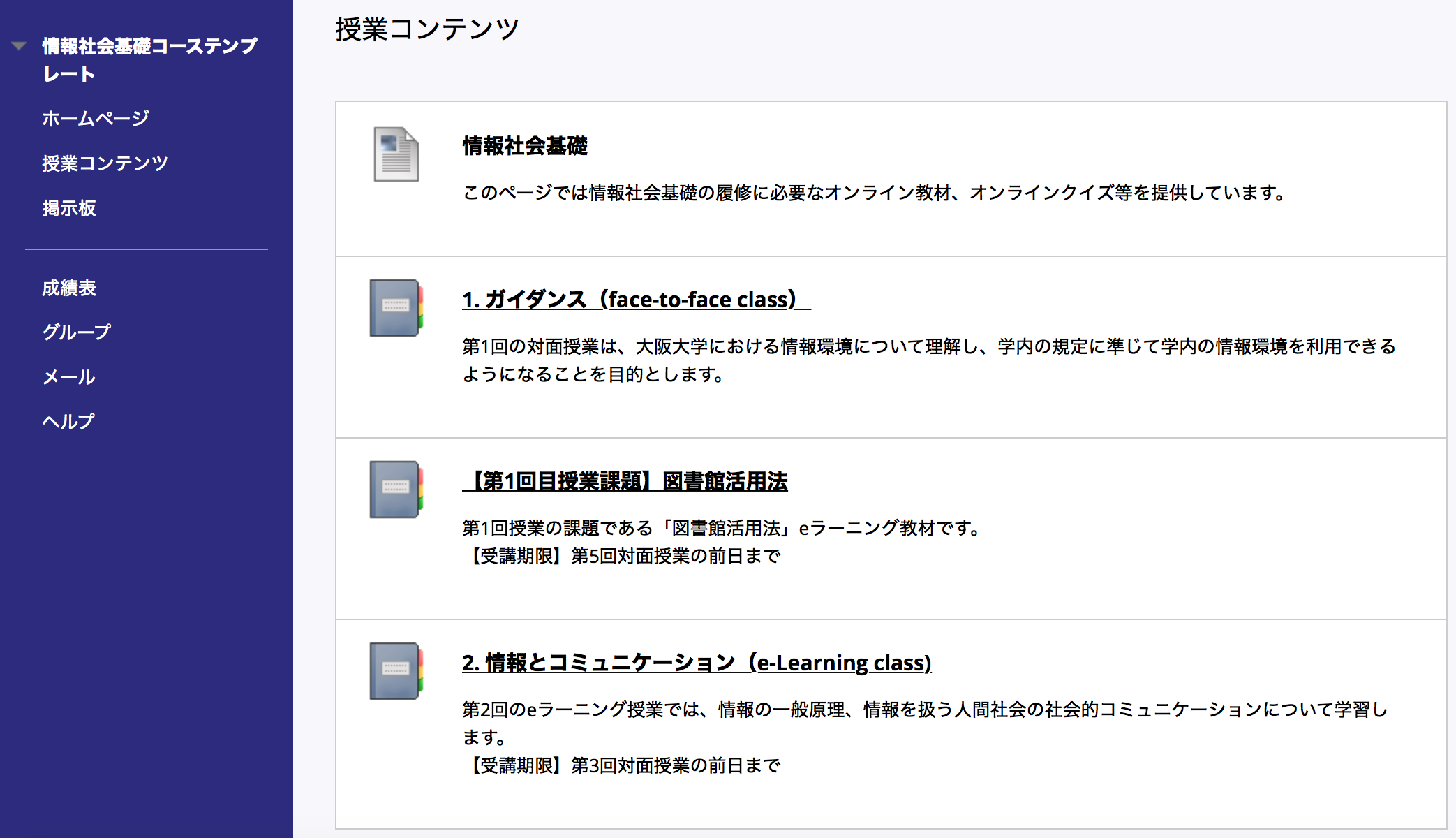
授業は基本的に3本の動画とそれぞれに対する理解度テスト、授業アンケートから構成されます。
- 講義動画 (1)
- 理解度テスト(1)
- 講義動画 (2)
- 理解度テスト(2)
- 講義動画 (3)
- 理解度テスト(3)
- 授業アンケート
学習モジュールの中に入ると左側に目次が、右側にコンテンツが表示されます。 初回ページには授業目標、授業の流れが表示されますので、課題の有無等を確認し、画面右上の矢印ボタンをクリックし、次のページに進んでください。
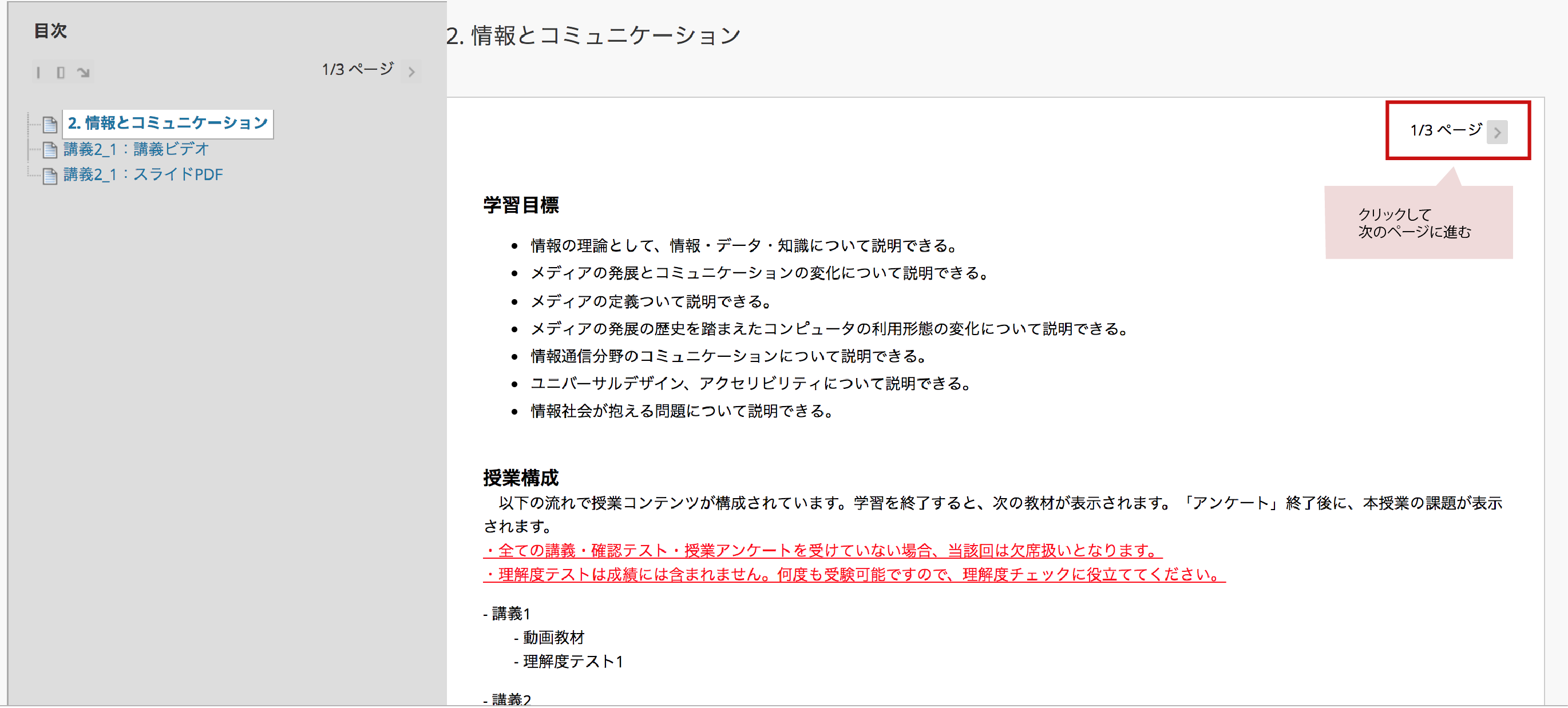
次は講義ビデオとなりますので、画面の指示に従い、クリックして動画視聴システムを起動してください。
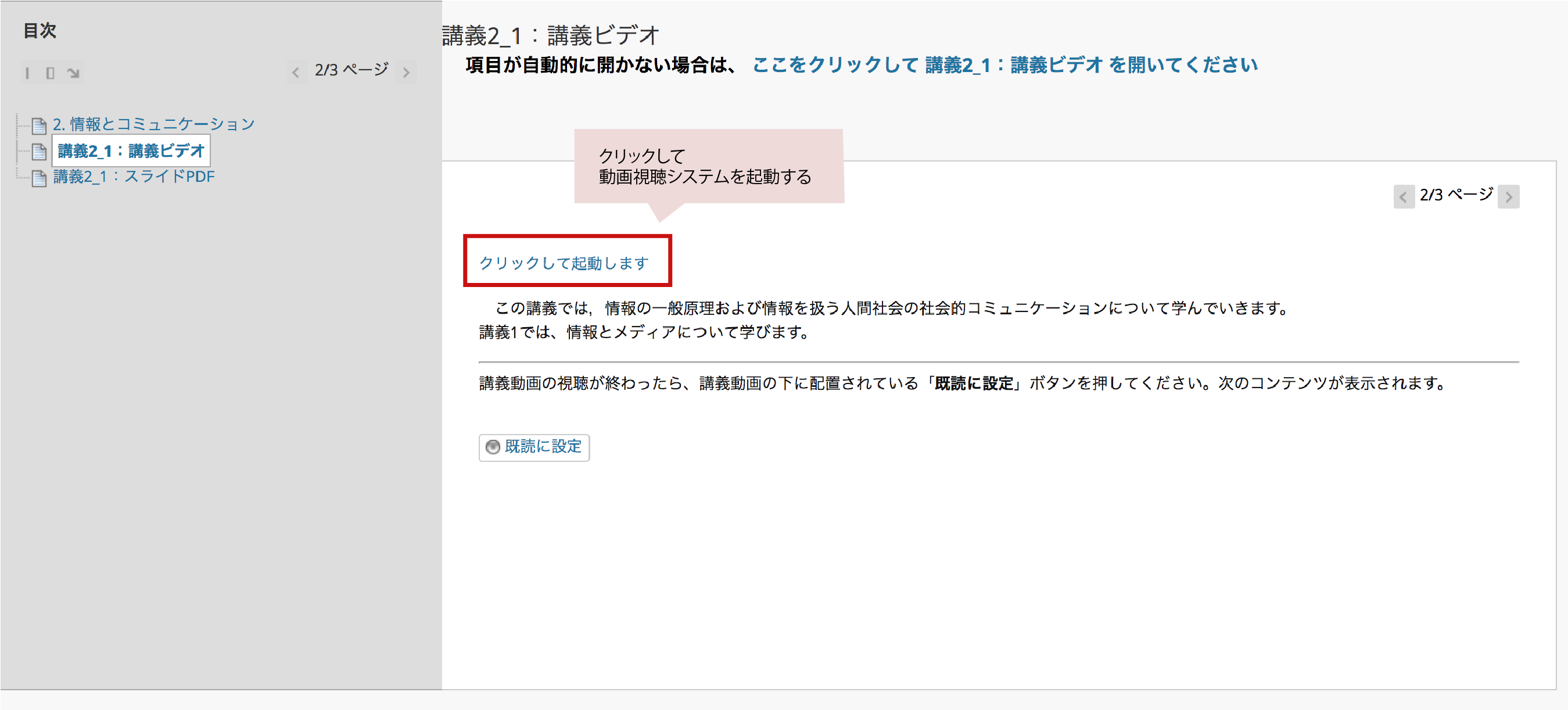
動画視聴システムが起動しましたら、再生ボタンを押し、最後まで視聴します。視聴後は、画面上のリンクをクリックし、元のページに戻ります。
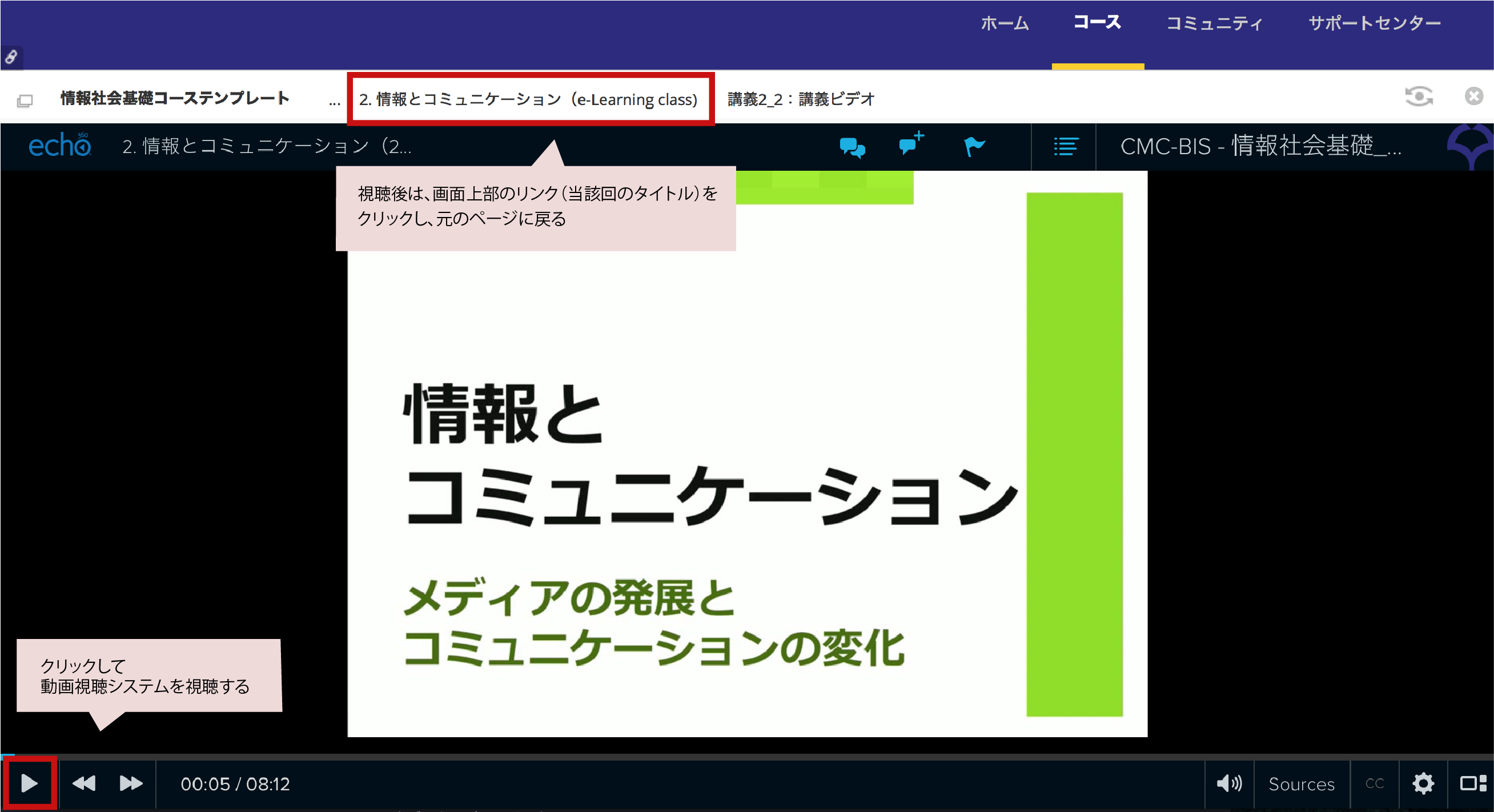
講義動画視聴後、元のページに戻ったら、「既読に設定ボタン」をクリックします。ボタンが「既読」に変更になると画面左の目次にあるとおり、次のコンテンツ(今回は理解度テスト)が表示されます。このように、eラーニング教材はそれぞれの教材を学習し終わると、次のコンテンツが表示される仕組みになっています(※講義動画のみ、視聴の有無の判断が自動で行われないため、必ず視聴後に「既読」ボタンを押すことを忘れないようにしてください)。
次のコンテンツが目次に表示されていることを確認できたら、先ほど同じように、画面右上の矢印ボタンをクリックし、次のページに進んでください。
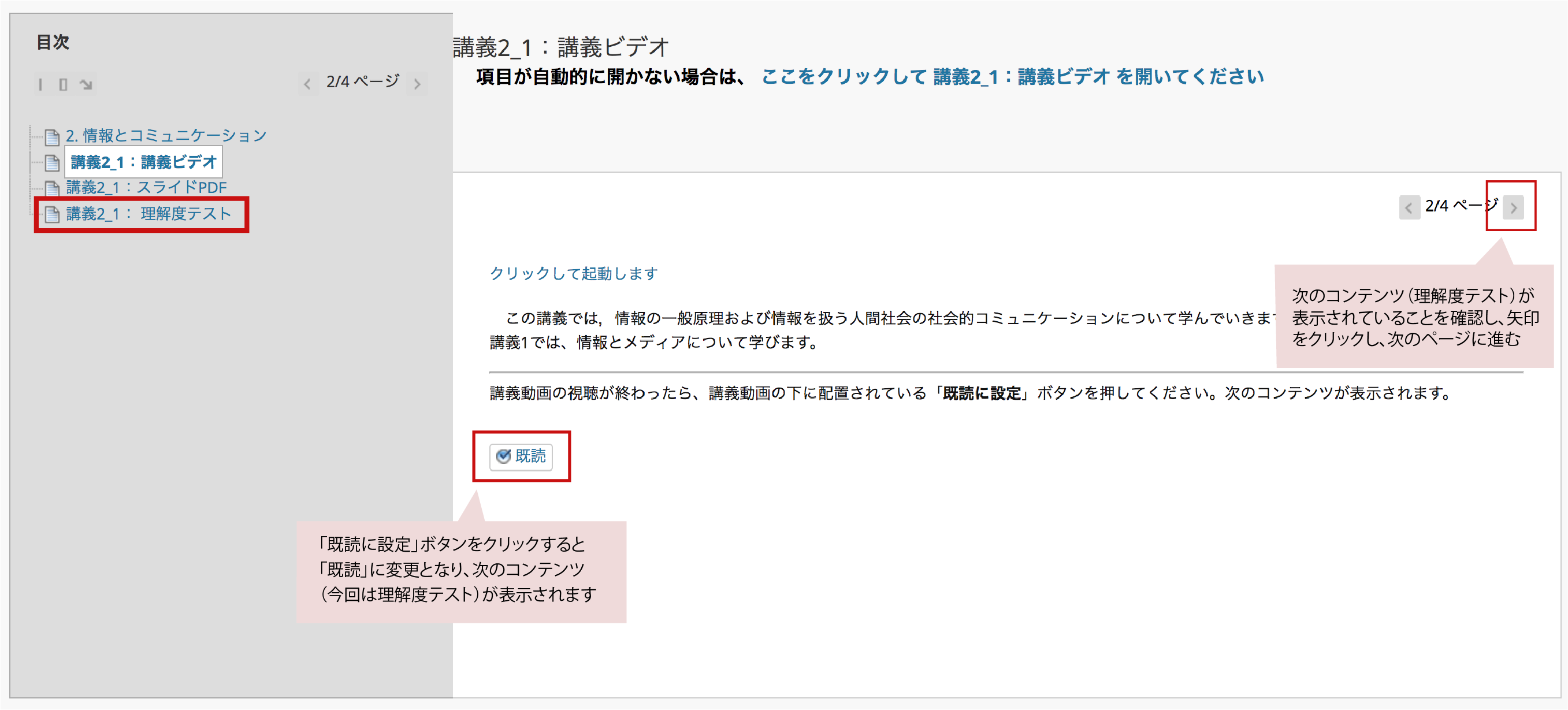
画面の指示に従い、クリックして理解度テストのページに進んでください。
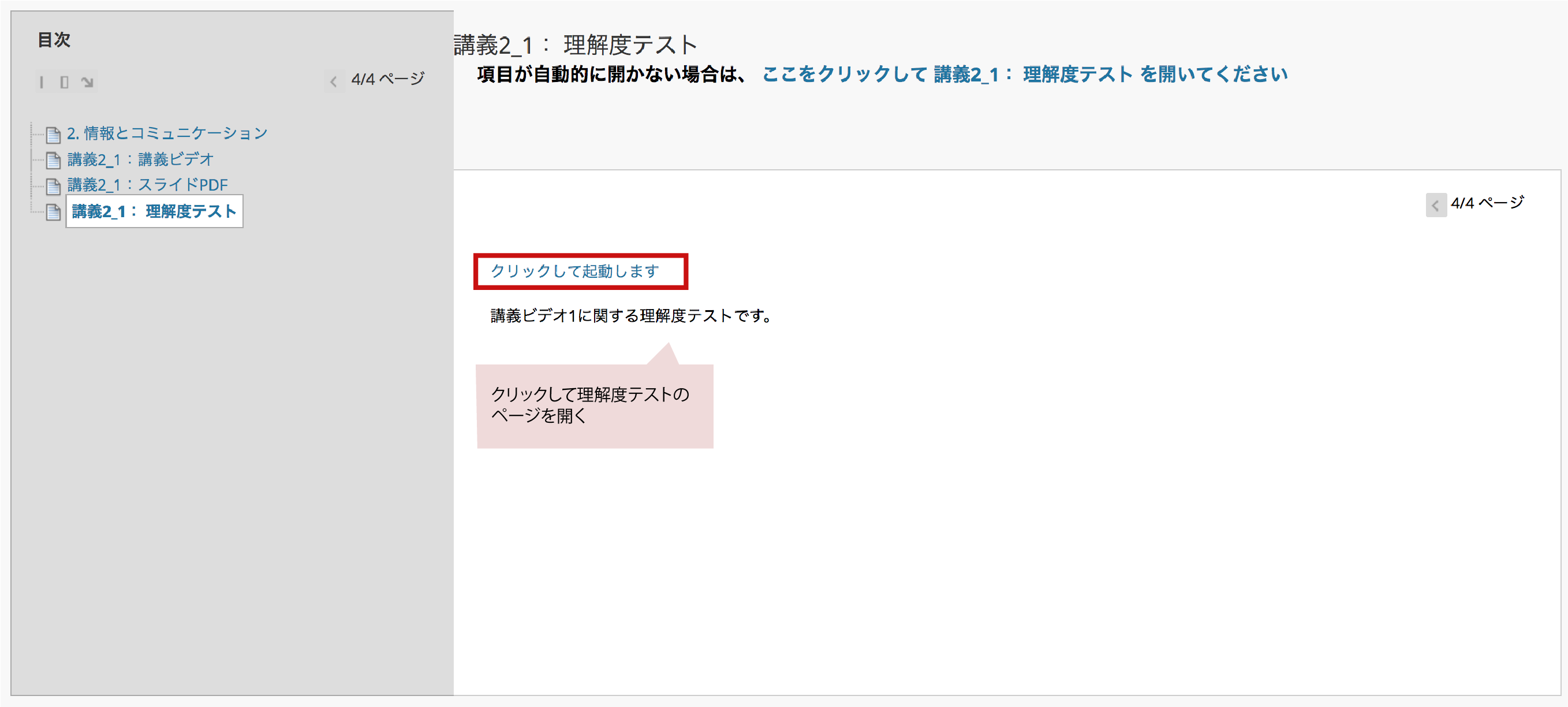
クリックすると理解度テストの説明ページが表示されます。手順や実施回数等の確認ができたら、画面右下の「開始」ボタンをクリックし開始してください。
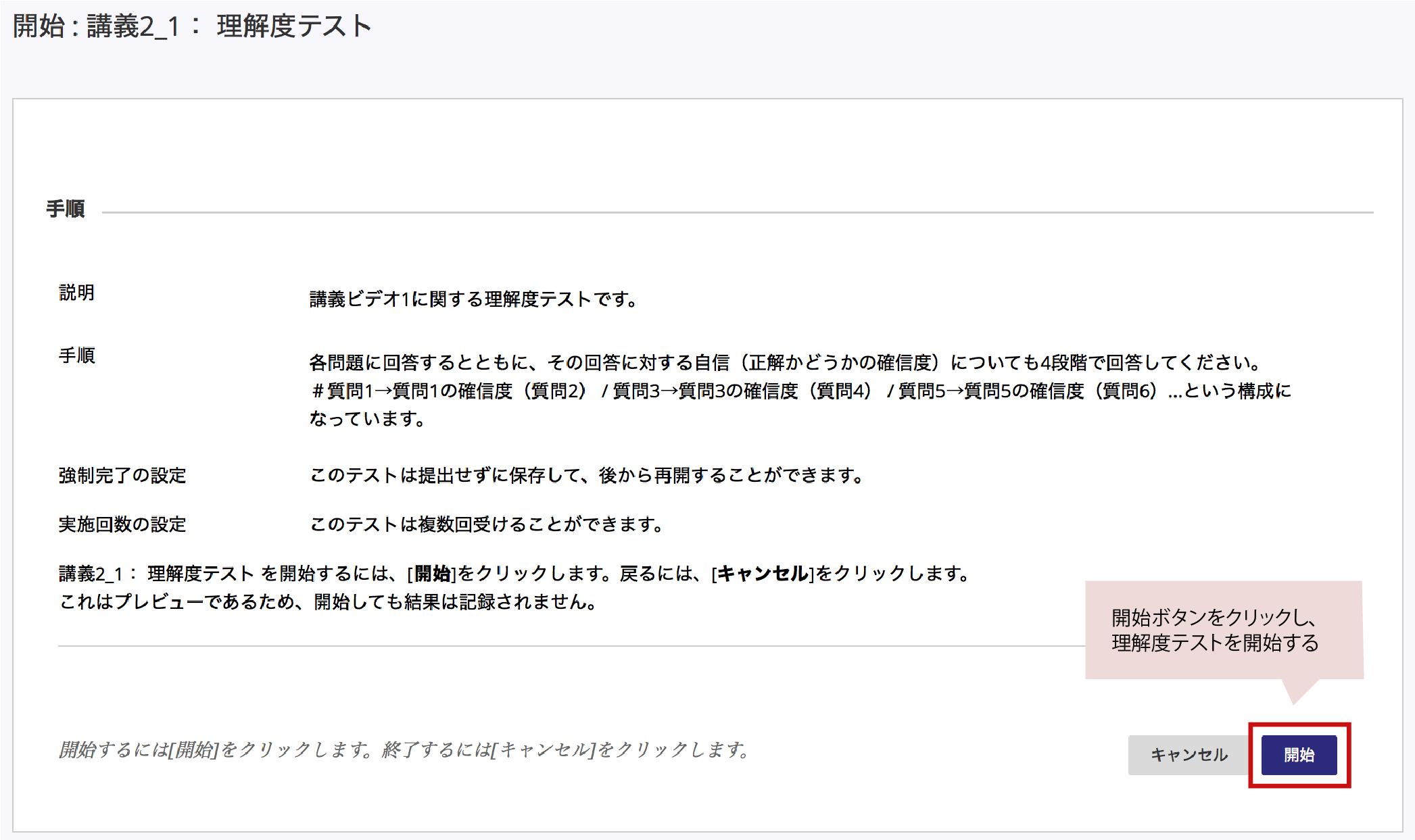
最後まで回答が終わったら、「保存して提出」をクリックしてください。続いて提出確認画面が表示されるので「OK」をクリックしてください。テスト結果確認ページも同様に、確認後は画面最下部の「OK」ボタンをクリックします。
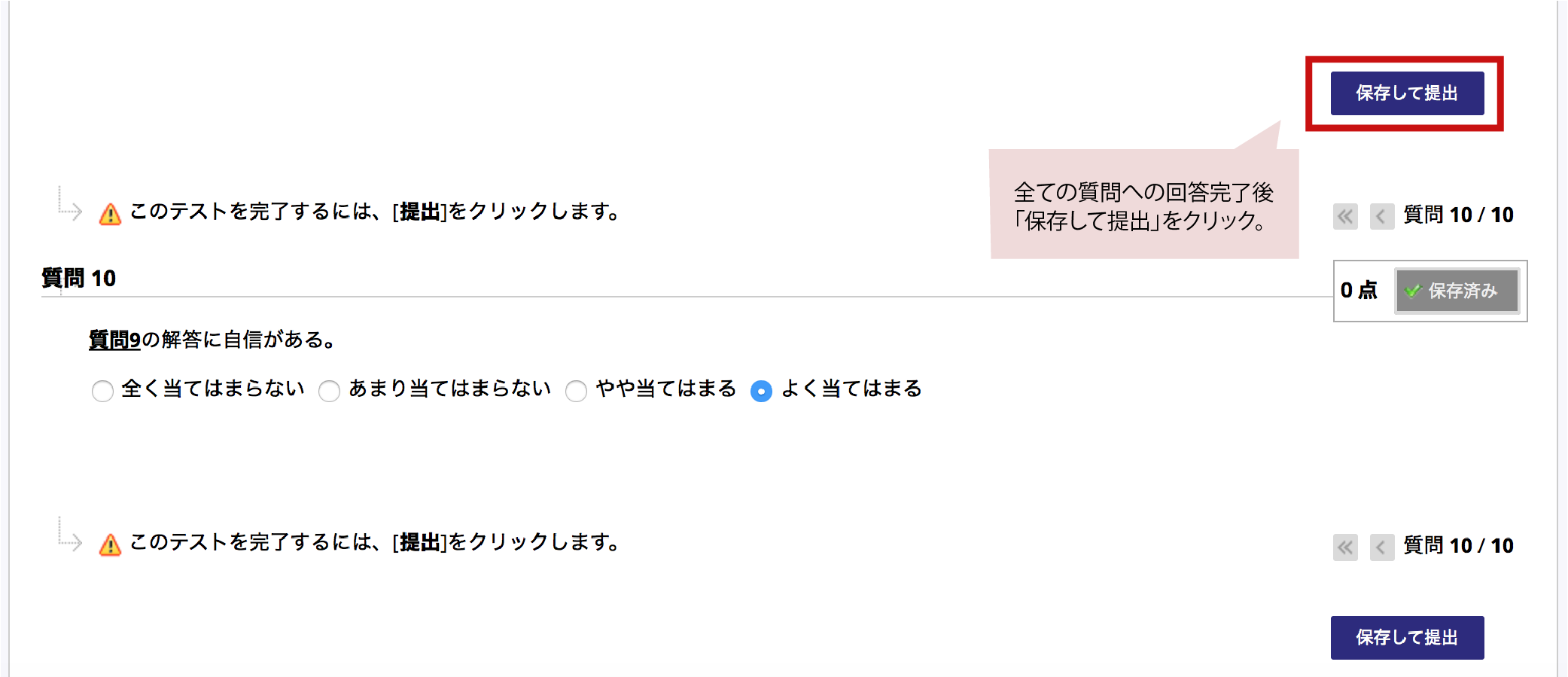
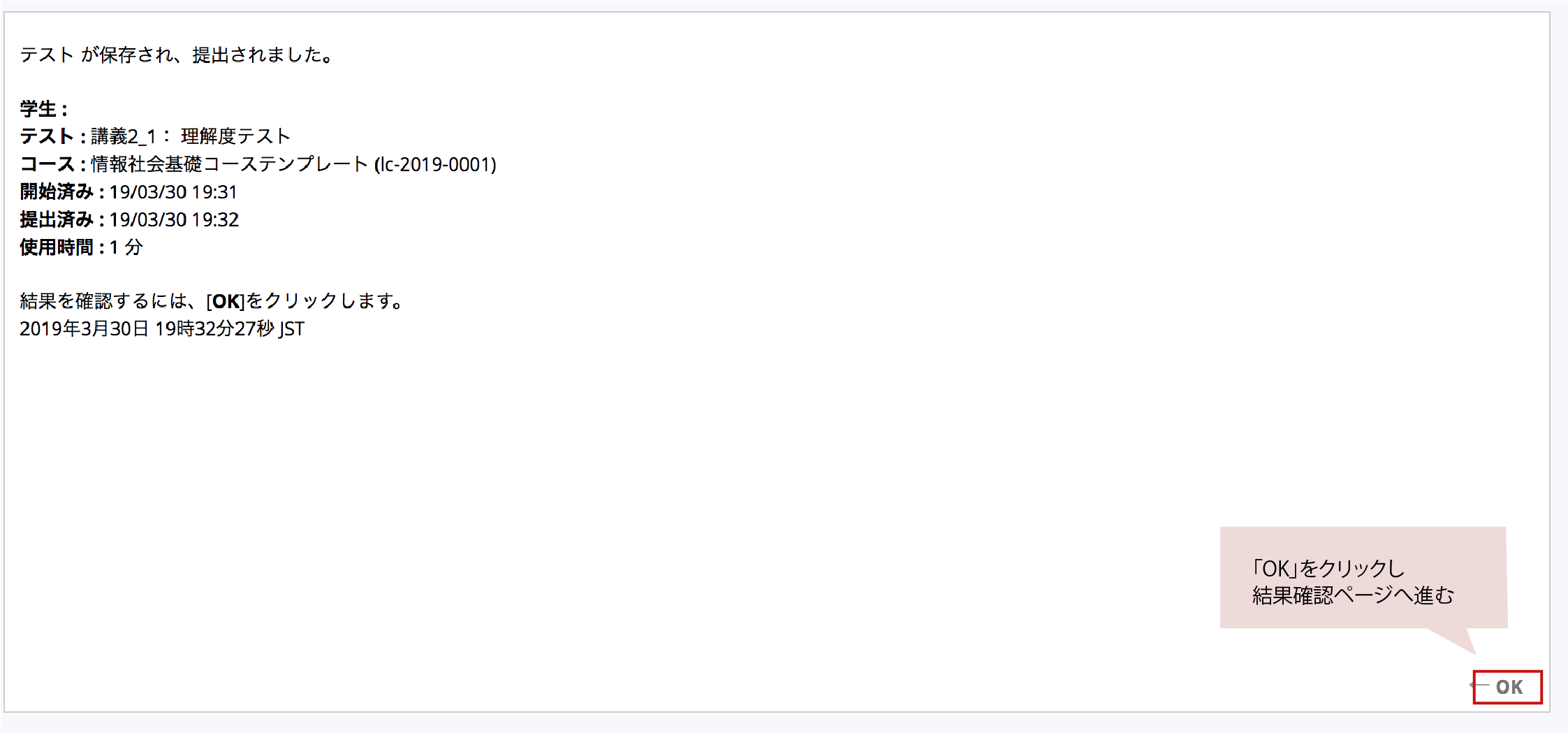
元のページに戻るので、目次に新しいコンテンツ(今回は次の講義動画)が表示されていることを確認し、画面右上の矢印ボタンをクリックし、次のページに進んでください。
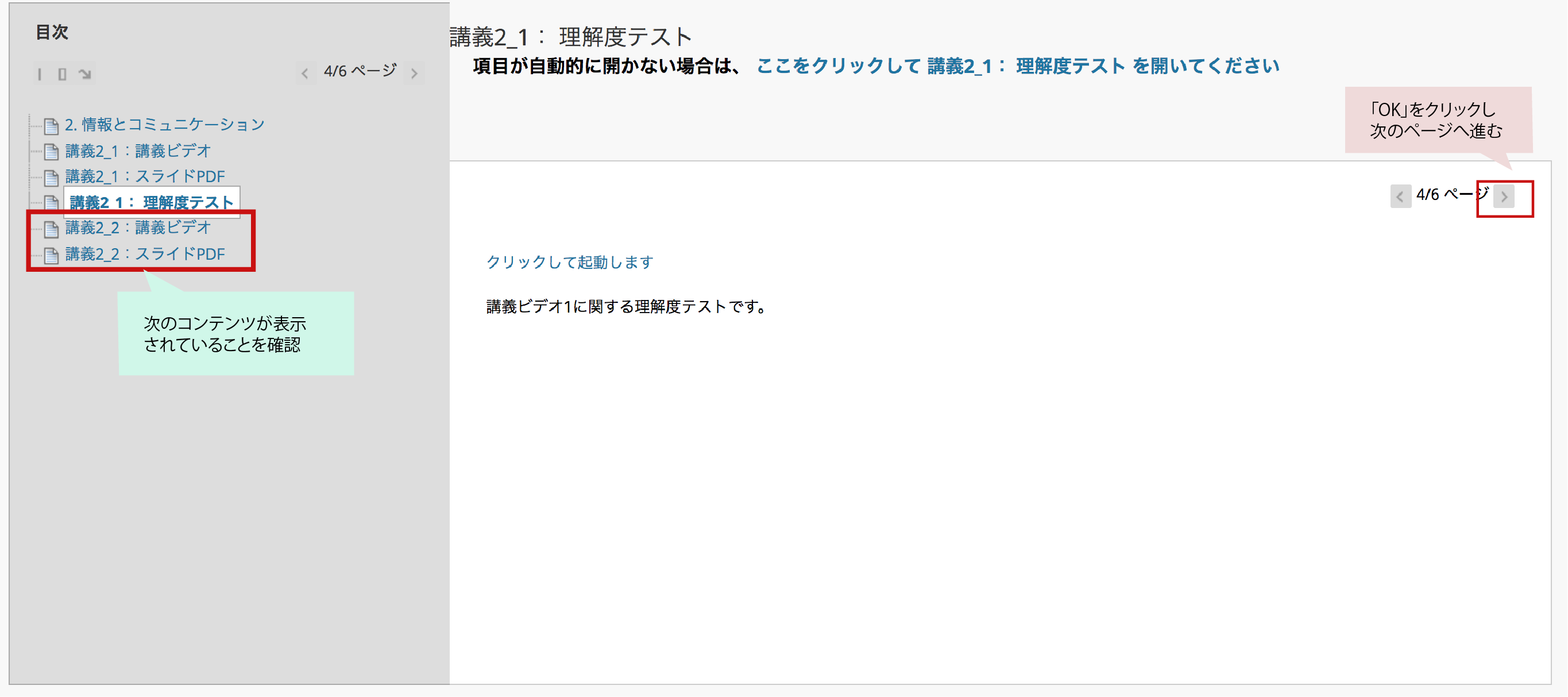
上記手順に従って、講義動画・理解度テストのセットを3回終了すると、最後に授業アンケートが表示されます。授業アンケートに回答すると終了です。課題がある場合は、授業アンケート後に表示されます。
なお、授業アンケートが出席確認の代わりとなり、回答期限はデフォルトでは対面授業の前日23:59までとなっていますので、それまでに受講を完了させるようにしてください(授業によって異なる場合がありますので、授業担当教員に確認してください)。また、授業アンケートの回答状況は、CLEの成績表機能から確認することができます。
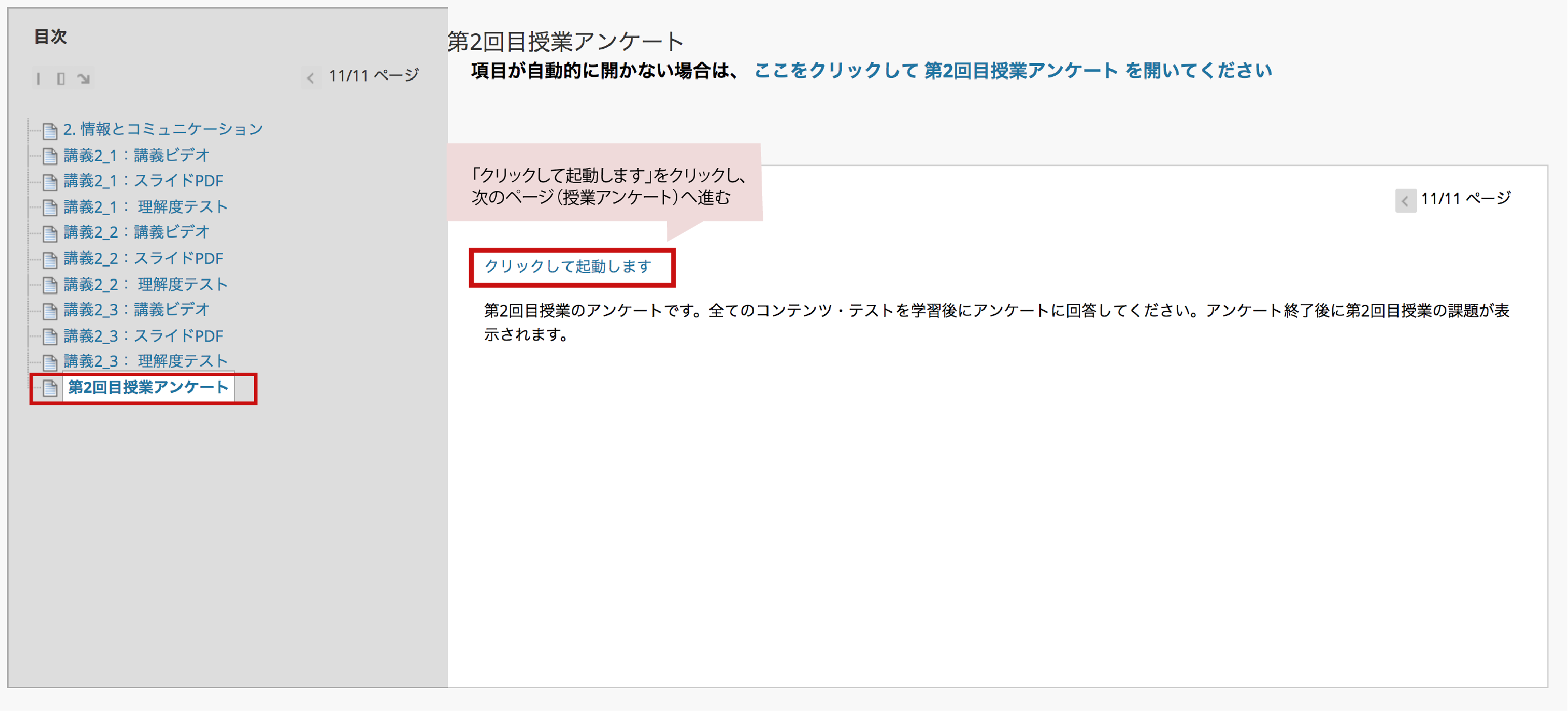
対面授業
対面授業は学部・学科によって異なります。以下は、サーバーメディアセンターが提供するモデル授業に従った授業で利用する授業教材です。利用にあたっては、担当教員の指示に従ってください。
第3回目 情報とコミュニケーション
第5回目 情報のディジタル化とコンピューティングの要素と構成
第7回目 情報ネットワークと情報セキュリティ
第9・11回目 プログラミング演習
- プログラミング学習環境 Ed(CLEからご利用ください)
第13回目 インターネットサービスの仕組み
- プログラミング学習環境 Ed(CLEからご利用ください)